CarouselView 상호 작용 구성
.NET 다중 플랫폼 앱 UI(.NET MAUI) CarouselView 는 사용자 상호 작용을 제어하는 다음 속성을 정의합니다.
CurrentItem형식의object현재 항목이 표시됩니다. 이 속성에는 기본 바인딩 모드TwoWay가 있으며null표시할 데이터가 없는 경우 값이 있습니다.CurrentItemChangedCommand- 현재 항목이 변경될 때 실행되는 형식 ICommand입니다.object형식의CurrentItemChangedCommandParameter-CurrentItemChangedCommand에 전달되는 매개 변수입니다.IsBounceEnabled콘텐츠 경계에서 반송할지 여부를 CarouselView 지정하는 형식bool의 입니다. 기본값은true입니다.IsSwipeEnabled- 살짝 밀기 제스처가 표시된 항목을 변경할지 여부를 결정하는 형식bool입니다. 기본값은true입니다.Loop항목 컬렉션에 대한 루프 액세스를 제공하는지 여부를 CarouselView 결정하는 형식bool의 입니다. 기본값은true입니다.Position형식int의 기본 컬렉션에 있는 현재 항목의 인덱스입니다. 이 속성에는 기본 바인딩 모드TwoWay가 있으며 표시할 데이터가 없는 경우 0 값이 있습니다.PositionChangedCommand위치가 변경될 때 실행되는 형식 ICommand의 입니다.object형식의PositionChangedCommandParameter-PositionChangedCommand에 전달되는 매개 변수입니다.VisibleViews- 현재 표시되는 항목의 개체를 포함하는 읽기 전용 속성인 형식ObservableCollection<View>입니다.
이 모든 속성은 BindableProperty 개체에서 지원되며, 이는 속성이 데이터 바인딩의 대상이 될 수 있음을 의미합니다.
CarouselView 는 CurrentItemChanged 사용자 스크롤로 인해 속성이 변경되거나 애플리케이션이 속성을 설정하는 경우 발생하는 CurrentItem 이벤트를 정의합니다. CurrentItemChangedEventArgs 이벤트와 CurrentItemChanged 함께 제공되는 개체에는 다음 두 가지 object속성이 있습니다.
PreviousItem– 속성이 변경된 후의 이전 항목입니다.CurrentItem– 속성 변경 후 현재 항목입니다.
CarouselView또한 사용자 스크롤로 인해 속성이 변경되거나 애플리케이션에서 속성을 설정하는 경우 발생하는 Position 이벤트를 정의 PositionChanged 합니다. PositionChangedEventArgs 이벤트와 PositionChanged 함께 제공되는 개체에는 다음 두 가지 int속성이 있습니다.
PreviousPosition– 속성이 변경된 후의 이전 위치입니다.CurrentPosition– 속성이 변경된 후의 현재 위치입니다.
현재 항목 변경에 응답
현재 표시된 항목이 변경되면 속성이 CurrentItem 항목 값으로 설정됩니다. 이 속성이 변경되면 이 CurrentItemChangedCommand 속성은 전달ICommand되는 값 CurrentItemChangedCommandParameter 으로 실행됩니다. 그런 Position 다음 속성이 업데이트되고 CurrentItemChanged 이벤트가 발생합니다.
Important
속성이 Position 변경되면 속성이 CurrentItem 변경됩니다. 그러면 PositionChangedCommand 실행되고 이벤트가 발생합니다 PositionChanged .
이벤트
다음 XAML 예제에서는 이벤트 처리기를 사용하여 현재 항목 변경에 응답하는 방법을 보여줍니다 CarouselView .
<CarouselView ItemsSource="{Binding Monkeys}"
CurrentItemChanged="OnCurrentItemChanged">
...
</CarouselView>
해당하는 C# 코드는 다음과 같습니다.
CarouselView carouselView = new CarouselView();
carouselView.SetBinding(ItemsView.ItemsSourceProperty, "Monkeys");
carouselView.CurrentItemChanged += OnCurrentItemChanged;
이 예제에서는 OnCurrentItemChanged 이벤트가 발생할 때 CurrentItemChanged 이벤트 처리기가 실행됩니다.
void OnCurrentItemChanged(object sender, CurrentItemChangedEventArgs e)
{
Monkey previousItem = e.PreviousItem as Monkey;
Monkey currentItem = e.CurrentItem as Monkey;
}
이 예제 OnCurrentItemChanged 에서 이벤트 처리기는 이전 및 현재 항목을 노출합니다.
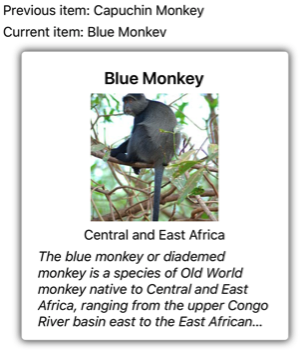
명령
다음 XAML 예제에서는 명령을 사용하여 현재 항목 변경에 응답하는 방법을 보여줍니다 CarouselView .
<CarouselView ItemsSource="{Binding Monkeys}"
CurrentItemChangedCommand="{Binding ItemChangedCommand}"
CurrentItemChangedCommandParameter="{Binding Source={RelativeSource Self}, Path=CurrentItem}">
...
</CarouselView>
해당하는 C# 코드는 다음과 같습니다.
CarouselView carouselView = new CarouselView();
carouselView.SetBinding(ItemsView.ItemsSourceProperty, "Monkeys");
carouselView.SetBinding(CarouselView.CurrentItemChangedCommandProperty, "ItemChangedCommand");
carouselView.SetBinding(CarouselView.CurrentItemChangedCommandParameterProperty, new Binding("CurrentItem", source: RelativeBindingSource.Self));
이 예제에서는 속성이 CurrentItemChangedCommand 속성에 ItemChangedCommand 바인딩되어 속성 값을 인수로 전달 CurrentItem 합니다. ItemChangedCommand 그러면 필요에 따라 현재 항목 변경에 응답할 수 있습니다.
public ICommand ItemChangedCommand => new Command<Monkey>((item) =>
{
PreviousMonkey = CurrentMonkey;
CurrentMonkey = item;
});
이 예제 ItemChangedCommand 에서는 이전 항목과 현재 항목을 저장하는 개체를 업데이트합니다.
위치 변경에 응답
현재 표시된 항목이 변경되면 속성이 Position 기본 컬렉션에 있는 현재 항목의 인덱스로 설정됩니다. 이 속성이 변경되면 이 PositionChangedCommand 속성은 전달ICommand되는 값 PositionChangedCommandParameter 으로 실행됩니다. PositionChanged 그런 다음 이벤트가 발생합니다. 속성이 Position 프로그래밍 방식으로 변경 CarouselView 된 경우 값에 해당하는 Position 항목으로 스크롤됩니다.
참고 항목
Position 속성을 0으로 설정하면 기본 컬렉션의 첫 번째 항목이 표시됩니다.
이벤트
다음 XAML 예제에서는 이벤트 처리기를 사용하여 속성 변경에 Position 응답하는 방법을 보여줍니다CarouselView.
<CarouselView ItemsSource="{Binding Monkeys}"
PositionChanged="OnPositionChanged">
...
</CarouselView>
해당하는 C# 코드는 다음과 같습니다.
CarouselView carouselView = new CarouselView();
carouselView.SetBinding(ItemsView.ItemsSourceProperty, "Monkeys");
carouselView.PositionChanged += OnPositionChanged;
이 예제에서는 OnPositionChanged 이벤트가 발생할 때 PositionChanged 이벤트 처리기가 실행됩니다.
void OnPositionChanged(object sender, PositionChangedEventArgs e)
{
int previousItemPosition = e.PreviousPosition;
int currentItemPosition = e.CurrentPosition;
}
이 예제 OnCurrentItemChanged 에서 이벤트 처리기는 이전 위치와 현재 위치를 노출합니다.
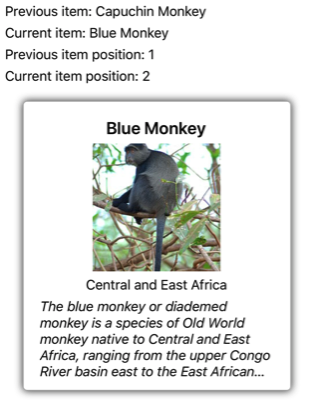
명령
다음 XAML 예제에서는 명령을 사용하여 속성 변경에 Position 응답하는 방법을 보여줍니다CarouselView.
<CarouselView ItemsSource="{Binding Monkeys}"
PositionChangedCommand="{Binding PositionChangedCommand}"
PositionChangedCommandParameter="{Binding Source={RelativeSource Self}, Path=Position}">
...
</CarouselView>
해당하는 C# 코드는 다음과 같습니다.
CarouselView carouselView = new CarouselView();
carouselView.SetBinding(ItemsView.ItemsSourceProperty, "Monkeys");
carouselView.SetBinding(CarouselView.PositionChangedCommandProperty, "PositionChangedCommand");
carouselView.SetBinding(CarouselView.PositionChangedCommandParameterProperty, new Binding("Position", source: RelativeBindingSource.Self));
이 예제에서는 속성이 PositionChangedCommand 속성에 PositionChangedCommand 바인딩되어 속성 값을 인수로 전달 Position 합니다. PositionChangedCommand 그러면 필요에 따라 위치 변경에 응답할 수 있습니다.
public ICommand PositionChangedCommand => new Command<int>((position) =>
{
PreviousPosition = CurrentPosition;
CurrentPosition = position;
});
이 예제 PositionChangedCommand 에서는 이전 위치와 현재 위치를 저장하는 개체를 업데이트합니다.
현재 항목 미리 설정
속성을 항목으로 CarouselView 설정 CurrentItem 하여 현재 항목을 프로그래밍 방식으로 설정할 수 있습니다. 다음 XAML 예제에서는 현재 항목을 미리 선택하는 방법을 보여 CarouselView 줍니다.
<CarouselView ItemsSource="{Binding Monkeys}"
CurrentItem="{Binding CurrentItem}">
...
</CarouselView>
해당하는 C# 코드는 다음과 같습니다.
CarouselView carouselView = new CarouselView();
carouselView.SetBinding(ItemsView.ItemsSourceProperty, "Monkeys");
carouselView.SetBinding(CarouselView.CurrentItemProperty, "CurrentItem");
참고 항목
속성의 CurrentItem 기본 바인딩 모드는 TwoWay.
CarouselView.CurrentItem 속성 데이터는 연결된 뷰 모델의 속성(형식Monkey)에 바인딩 CurrentItem 됩니다. 기본적으로 TwoWay 바인딩은 사용자가 현재 항목을 변경하는 경우 속성 값 CurrentItem 이 현재 Monkey 개체로 설정되도록 사용됩니다. 속성은 CurrentItem 클래스에 MonkeysViewModel 정의됩니다.
public class MonkeysViewModel : INotifyPropertyChanged
{
// ...
public ObservableCollection<Monkey> Monkeys { get; private set; }
public Monkey CurrentItem { get; set; }
public MonkeysViewModel()
{
// ...
CurrentItem = Monkeys.Skip(3).FirstOrDefault();
OnPropertyChanged("CurrentItem");
}
}
이 예제에서 CurrentItem 속성은 컬렉션의 네 번째 항목으로 Monkeys 설정됩니다.
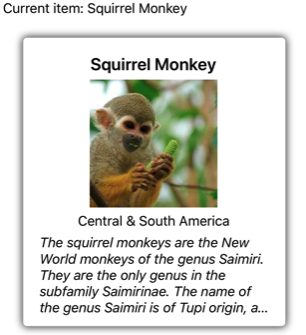
위치 미리 설정
속성이 기본 컬렉션에 있는 CarouselView 항목의 인덱스로 설정 Position 하여 표시되는 항목을 프로그래밍 방식으로 설정할 수 있습니다. 다음 XAML 예제에서는 표시된 항목을 설정하는 방법을 보여줍니다 CarouselView .
<CarouselView ItemsSource="{Binding Monkeys}"
Position="{Binding Position}">
...
</CarouselView>
해당하는 C# 코드는 다음과 같습니다.
CarouselView carouselView = new CarouselView();
carouselView.SetBinding(ItemsView.ItemsSourceProperty, "Monkeys");
carouselView.SetBinding(CarouselView.PositionProperty, "Position");
참고 항목
속성의 Position 기본 바인딩 모드는 TwoWay.
CarouselView.Position 속성 데이터는 연결된 뷰 모델의 속성(형식int)에 바인딩 Position 됩니다. 기본적으로 TwoWay 바인딩은 사용자가 스크롤 CarouselView하는 경우 속성 값이 표시된 항목의 Position 인덱스로 설정되도록 사용됩니다. 속성은 Position 클래스에 MonkeysViewModel 정의됩니다.
public class MonkeysViewModel : INotifyPropertyChanged
{
// ...
public int Position { get; set; }
public MonkeysViewModel()
{
// ...
Position = 3;
OnPropertyChanged("Position");
}
}
이 예제에서 Position 속성은 컬렉션의 네 번째 항목으로 Monkeys 설정됩니다.
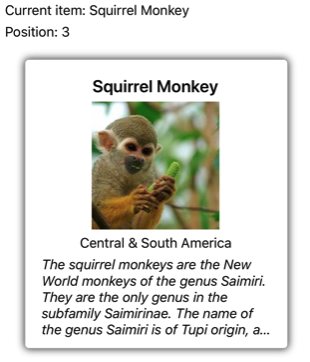
시각적 상태 정의
CarouselView 는 다음 네 가지 시각적 상태를 정의합니다.
CurrentItem는 현재 표시된 항목의 시각적 상태를 나타냅니다.PreviousItem는 이전에 표시된 항목의 시각적 상태를 나타냅니다.NextItem는 다음 항목의 시각적 상태를 나타냅니다.DefaultItem는 항목의 re기본der에 대한 시각적 상태를 나타냅니다.
이러한 시각적 상태는 에 의해 CarouselView표시되는 항목에 대한 시각적 변경 내용을 시작하는 데 사용할 수 있습니다.
다음 XAML 예제에서는 , PreviousItem및 NextItemDefaultItem 시각적 상태를 정의하는 CurrentItem방법을 보여줍니다.
<CarouselView ItemsSource="{Binding Monkeys}"
PeekAreaInsets="100">
<CarouselView.ItemTemplate>
<DataTemplate>
<StackLayout>
<VisualStateManager.VisualStateGroups>
<VisualStateGroup x:Name="CommonStates">
<VisualState x:Name="CurrentItem">
<VisualState.Setters>
<Setter Property="Scale"
Value="1.1" />
</VisualState.Setters>
</VisualState>
<VisualState x:Name="PreviousItem">
<VisualState.Setters>
<Setter Property="Opacity"
Value="0.5" />
</VisualState.Setters>
</VisualState>
<VisualState x:Name="NextItem">
<VisualState.Setters>
<Setter Property="Opacity"
Value="0.5" />
</VisualState.Setters>
</VisualState>
<VisualState x:Name="DefaultItem">
<VisualState.Setters>
<Setter Property="Opacity"
Value="0.25" />
</VisualState.Setters>
</VisualState>
</VisualStateGroup>
</VisualStateManager.VisualStateGroups>
<!-- Item template content -->
<Border>
...
</Border>
</StackLayout>
</DataTemplate>
</CarouselView.ItemTemplate>
</CarouselView>
이 예제 CurrentItem 에서 시각적 상태는 현재 항목에 의해 CarouselView Scale 표시되는 속성이 기본값 1에서 1.1로 변경되도록 지정합니다. PreviousItem 시각적 상태 및 NextItem 시각적 상태는 현재 항목을 둘러싼 항목이 0.5 값으로 Opacity 표시되도록 지정합니다. DefaultItem 시각적 상태는 표시되는 항목 CarouselView 의 re기본der가 0.25 값으로 Opacity 표시되도록 지정합니다.
참고 항목
또는 시각적 상태는 속성 값으로 Style TargetType ItemTemplate 설정된 루트 요소DataTemplate의 형식인 속성 값이 있는 상태에서 정의할 수 있습니다.
다음 스크린샷은 , PreviousItem및 NextItem 시각적 상태를 보여줍니다CurrentItem.
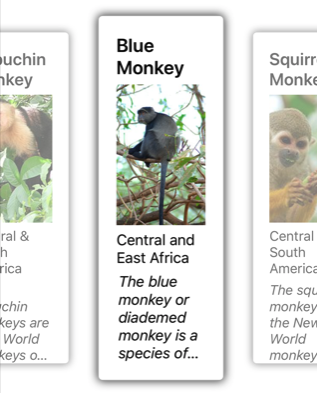
시각적 상태에 대한 자세한 내용은 시각적 상태를 참조 하세요.
현재 항목 지우기
CurrentItem 속성을 설정하거나 바인딩null하는 개체를 으로 설정하여 속성을 지울 수 있습니다.
바운스 사용 안 함
기본적으로 CarouselView 콘텐츠 경계에서 항목을 반송합니다. 속성을 false.로 설정하여 사용하지 않도록 설정할 IsBounceEnabled 수 있습니다.
Disable 루프
기본적으로 CarouselView 항목 컬렉션에 대한 루프 액세스를 제공합니다. 따라서 컬렉션의 첫 번째 항목에서 뒤로 살짝 밀면 컬렉션의 마지막 항목이 표시됩니다. 마찬가지로 컬렉션의 마지막 항목에서 앞으로 살짝 밀면 컬렉션의 첫 번째 항목으로 돌아갑니다. 속성을 .로 설정하여 이 동작을 Loop false사용하지 않도록 설정할 수 있습니다.
살짝 밀기 상호 작용 사용 안 함
기본적으로 CarouselView 사용자는 살짝 밀기 제스처를 사용하여 항목을 이동할 수 있습니다. 이 살짝 밀기 상호 작용은 속성을 false.로 설정하여 사용하지 않도록 설정할 IsSwipeEnabled 수 있습니다.
.NET MAUI
 샘플 찾아보기
샘플 찾아보기